質問:1TB Toshiba USB外付けHDDをXboxで音楽、映画、その他のものを再生させるには、外付けハードディスクの一番目のパーティションとしてFAT32パーティションを再作成する必要があります。しかし、ハードディスクをWindows 7コンピュータに接続してディスクの管理を開くと、そのようなパーティションを作成するための未割り当て領域がないことが分かりました。利用可能な未割り当て領域がない場合、どうすればWindows 7の外付けハードディスクにFAT32パーティションを作成しますか。
実際、そういう問題はとても普通で、この記事では原因と解決方法を紹介します。
Why to Create a FAT32 Partition
FAT32は、Windows 95 OSR2で登場し、32ビット化されたFATです。FAT32ファイルシステムでは、デフォルトのクラスタサイズが 4 KB まで縮小され、ディスク容量を最大限に活用できます。しかし、NTFSと比較して、FAT32には最大4GBの単一ファイルしかサポートできないという制限があります。それでも、時々、次の3つの状況でFAT32パーティションを作成する必要があります。
- FAT32には、Win 95、Win98などの以前のWindowsオペレーティングシステムしかインストールできません。
- また、USBフラッシュドライブなどのポータブル外付けドライブでは、FAT32はデフォルトのファイルシステムです。
- さらに、PS3やPS4などの古いゲームコンソールには、FAT32しかサポートしていないものもあります。
そのような場合は、ドライブをFAT32として設定して、オペレーティングシステムやコンソールと互換性があるようにする必要があります。
外付けハードディスクにFAT32パーティションを作成する方法
ディスクの管理でFAT32パーティションを作成
外付けハードディスクを使用する場合は、FAT32パーティションが必要な場合があります。一般的には、まずディスクの管理でそのようなパーティションを作成することを検討するでしょう。
- 新しい外付けハードディスクがある場合は、「新しいシンプルボリューム」機能を使用してFAT32パーティションを簡単に作成できます。新しいシンプルボリュームの作成中に、そのボリュームをFAT32ファイルシステムでフォーマットすることができます。
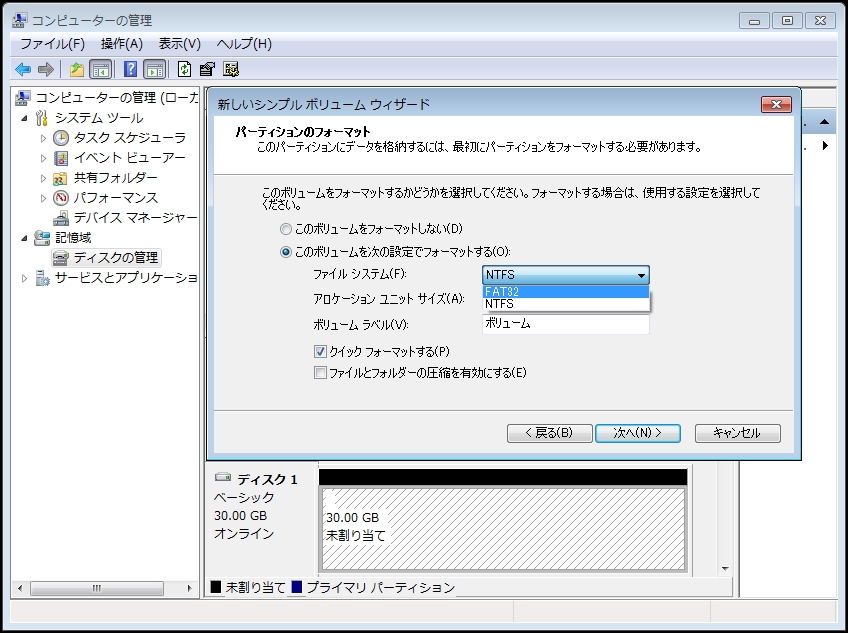
- 外付けハードディスクにパーティションが作成してある場合は、外付けハードディスクをFAT32で再フォーマットすることができます。それにより、ターゲットパーティション上のすべてのデータが失われます。

しかし、ディスクの管理には他の制限もあります。
パーティションが32 GBを超えている場合、ディスクの管理はパーティションをFAT32でフォーマットすることができません。FAT32ファイルシステムの場合、32 GB以下のパーティションしか作成/フォーマットできません。
MiniTool Partition WizardでディスクをFAT32でフォーマット
ディスクの管理の欠点を補うために、サードパーティ製のソフトウェアが必要です。MiniTool Partition Wizardは、優れていて力強く信頼性の高いパーティション管理ソフトウェアです。そのツールは、パーティションサイズの制限なしにFAT32パーティションを作成でき、Windows Vista/XP/7/8/8.1/10に対応しています。
MiniTool Partition Wizard無料版をダウンロードして、無料でFAT32パーティションを作成しましょう。
- 外付けハードディスクに未割り当て領域がある
①このパーティションマネジャーを実行し、メイン画面に入ります。外付けHDの先頭に未割り当て領域がある場合は、未割り当て領域をクリックして、左側のアクションパネルから「パーティションの作成」を選択します。または、未割り当て領域を右クリックして「作成」を選択します。
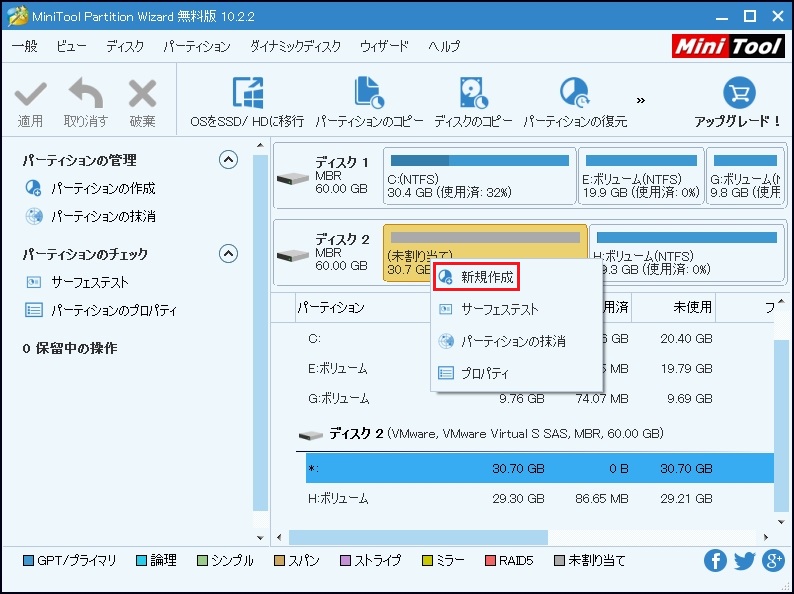
②FAT32をファイルシステムとして選択できます。「OK」をクリックして続行します。
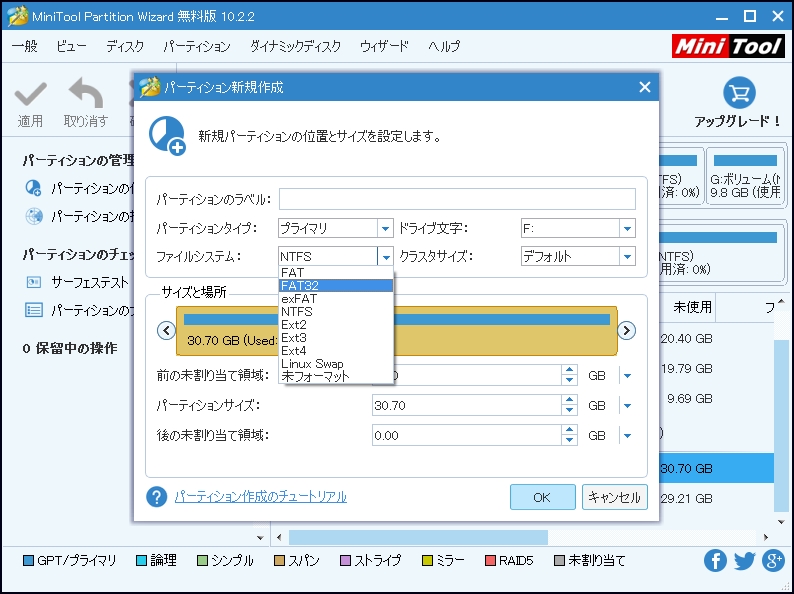
③「適用」をクリックして、操作を行います。
- 外付けハードディスクに未割り当て領域がない
1.外付けハードディスクに未割り当て領域がない場合は、パーティションのサイズを変更して空き領域を解放してから、上記の手順に従ってFAT32パーティションを作成します。
2.また、NTFSパーティションからFAT32に変換して目的を達成することもできます。そういう方法は迅速かつ便利で、データ紛失を招きません。「NTFSをFATに変換」機能を使ってください。
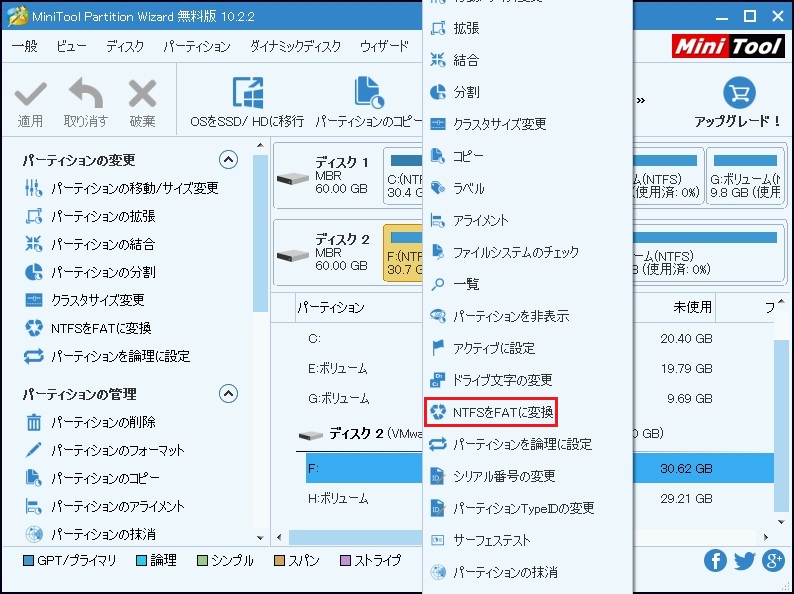
外付けハードディスクにFAT32パーティションを無料で作成する方法について説明しました。もっと多くの人を助けるためにツイートしましょう。Twitterでシェア
MiniTool Partition Wizardの強力な機能で、データ紛失やパーティションサイズの制限なしに外付けハードディスクにFAT32パーティションを簡単に作成することができます。すぐに試してみてください。
